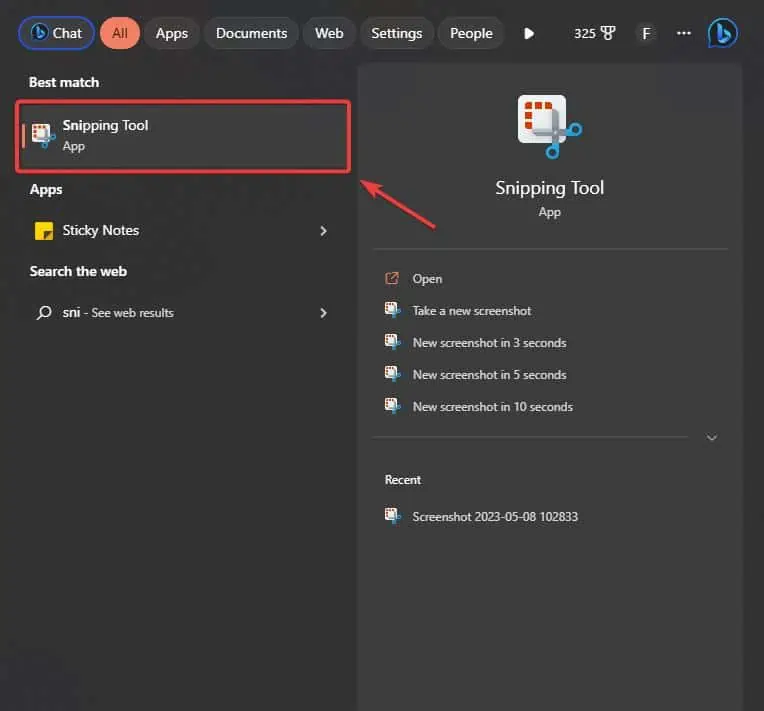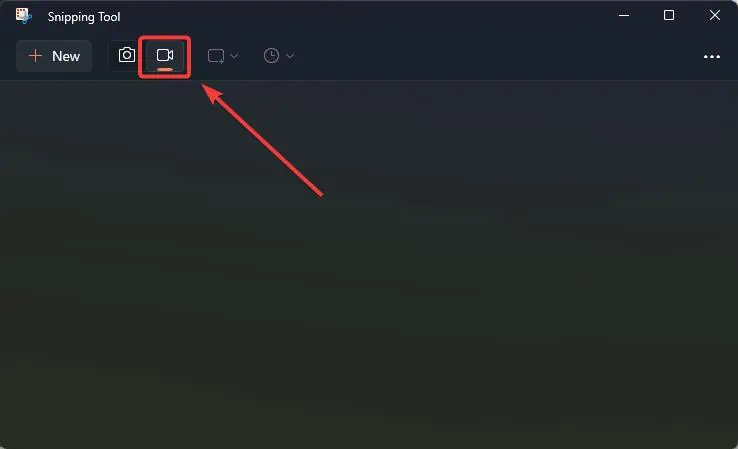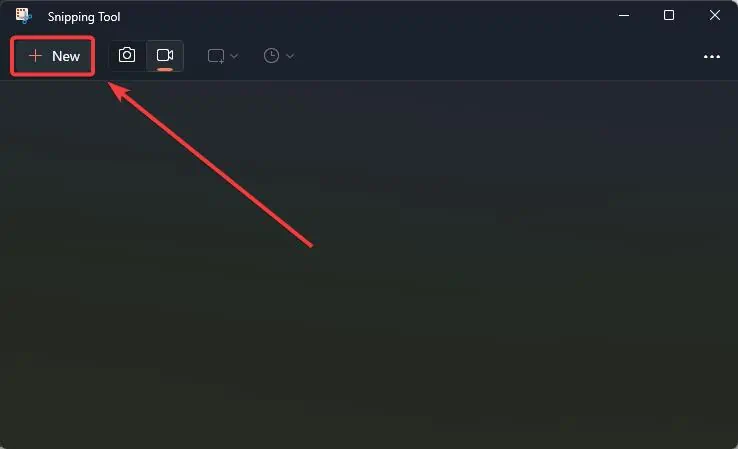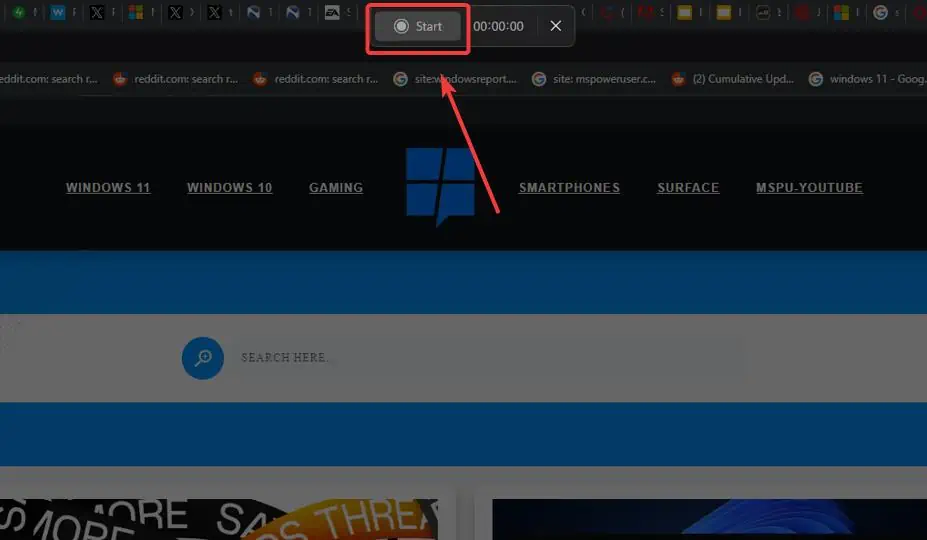Sådan screen record på Windows 11 gratis
2 min. Læs
Opdateret den
Læs vores oplysningsside for at finde ud af, hvordan du kan hjælpe MSPoweruser med at opretholde redaktionen Læs mere
Sådan screen record på Windows 11 gratis? Nå, det har vi et nemt svar på, og det hedder Klippeværktøj. Snipping Tool er et gratis værktøj leveret af microsoft i Windows 10 og Windows 11, og den kan mange nyttige ting.
For eksempel er du i stand til at tage billeder og optage din Windows 10- eller Windows 11-skærm med den.
Endnu mere giver Snipping Tool dig mulighed for at tilpasse det område, du vil fange, så det er endnu mere nyttigt, når du ikke ønsker at fange hele skærmen, men kun en del af den.
Og den bedste del? Det er helt gratis, og Microsoft sørger for at holde det opdateret. Derudover er den utrolig nem at bruge. Vi viser dig lige hvordan man screen record på din pc med det.
Sådan skærmoptages på Windows 11
- Gå til din Windows 11's indstillingslinje og skriv i Snipping Tool.
- Åbn klippeværktøj.
- Med dit klippeværktøj åbent, gå til den øverste bjælke og klik på kameraikonet for at vælge skærmoptagelsesfunktionen.
- Klik derefter på + Ny og vælg det område, du vil optage.
- Når du har valgt det, skal du klikke på Starten knappen for at starte optagelsen.
- Klik på den røde knap for at stoppe optagelsen.
Og det er det. Du har lige optaget din skærm på Windows 11 gratis.
For at gemme videoen skal du blot klikke på Ctrl + S, og den åbner vinduet Gem. Du vil være i stand til at gemme skærmoptagelsen i din foretrukne mappe.
Du skal dog vide, at Snipping Tool kun gemmer filer i MP4-formatet, og der er ikke andre formater tilgængelige.
Vil du bruge Snipping Tool til at skærmoptage på Windows 11? Hvis du gør det, så fortæl os din oplevelse med det.